当前位置:
首页 > Google浏览器网页频繁跳转如何控制
Google浏览器网页频繁跳转如何控制
来源:
Chrome官网
发布时间:2025年07月19日
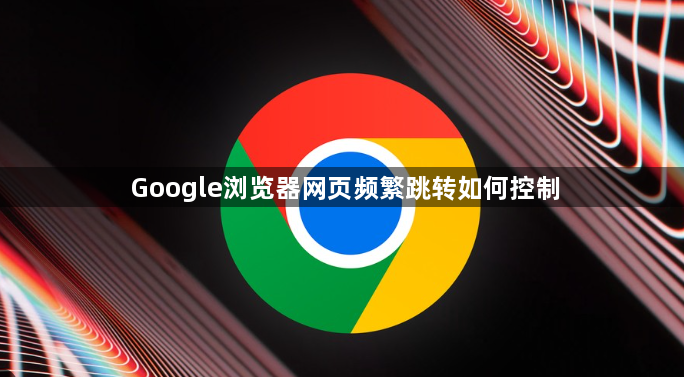
1. 设置默认浏览器:点击电脑左下角的“开始”按钮,选择“控制面板”。在控制面板中,选择“程序”,接着选择“默认程序”下的“设置默认程序”。在弹出的窗口中,左侧会列出已安装的软件,找到并单击选择“谷歌浏览器”,将其设置为默认浏览器。这样可防止网页链接自动跳转到其他浏览器。
2. 检查浏览器启动参数:打开“开始”菜单或桌面,找到Chrome浏览器的图标。在图标上右键点击,选择“属性”,打开属性窗口。在属性窗口中,找到“快捷方式”选项卡,然后在“目标”输入框的末尾添加一个空格,接着输入参数。点击“确定”保存更改,并关闭属性窗口。重新启动Chrome浏览器,使设置生效。
3. 启用严格的网站隔离策略:打开Chrome浏览器,点击右上角的三个点(菜单按钮),选择“设置”。向下滚动并点击“高级”。在“隐私和安全”部分,点击“网站设置”。向下滚动到“更多内容设置”部分,点击“权限”。在“权限”页面中,找到“弹出式窗口和重定向”并将其设置为“阻止”。
4. 使用第三方插件:打开Chrome浏览器,访问Chrome Web Store。搜索“AdBlock”或“uBlock Origin”,选择一个由可信开发者提供的插件进行安装。安装完成后,刷新需要屏蔽广告的网页,插件会自动分析网页内容,并屏蔽大部分广告和弹窗。若遇到误报或需要调整的情况,可以在插件图标上点击右键,选择“选项”或“设置”进行进一步配置。同样在Chrome Web Store中搜索“NoRedirect”并安装,安装后该插件将自动阻止大多数网页上的重定向脚本执行。如果需要对特定网站进行调整,可以点击插件图标,在弹出的菜单中选择“管理此网站的重定向设置”。
5. 清理浏览器缓存和Cookie:在谷歌浏览器设置中,选择“隐私设置和安全性”,然后点击“清除浏览数据”。选择要清除的数据类型,如缓存图片和文件、Cookie及其他站点数据等,然后点击“清除数据”按钮。
6. 检查系统是否有恶意软件:使用可靠的杀毒软件对系统进行全面扫描,以确保没有恶意软件或病毒在干扰浏览器的正常运行。如果发现恶意软件,请立即进行清除。
7. 重置浏览器设置:如果上述方法都无法解决问题,可以尝试重置谷歌浏览器的设置。在浏览器设置中,滚动到页面底部,点击“高级”选项。在“重置和清理”部分,点击“恢复设置到初始默认值”。确认操作后,浏览器将重置为初始状态。

